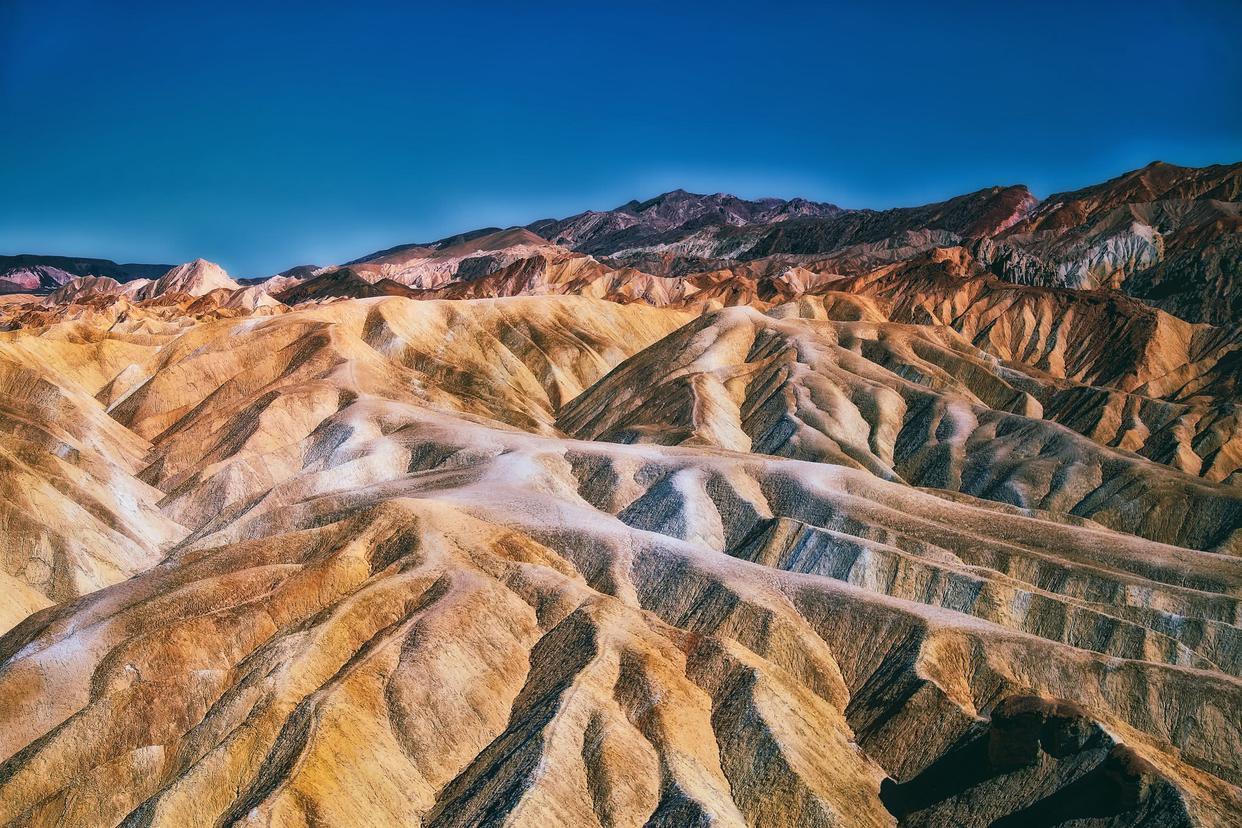如何修复电脑无法开机的故障,电脑无法开机是许多人常遇到的问题之一。它可能发生在任何时候,无论是在关键时刻还是平常使用中。对于大多数人来说,这种情况可能是非常令人恐慌和困惑的,但是毋需担心,本文将教你如何修复电脑无法开机的故障。
如何修复电脑无法开机的故障
1. 检查电源连接
首先,我们需要检查电源连接。确保电脑的电源插头是否插紧,电源线是否与电源适配器连接牢固。有时候,电源线可能会松动或断裂,导致电脑无法正常供电。此时,只需更换一个电源线或者拧紧电源插头即可。
2. 查看电源指示灯
许多电脑都配备了一个电源指示灯,用于显示电源状态。检查电源指示灯是否亮起,如果是,则表示电源接通,但问题可能出在其他地方。如果电源指示灯不亮,那可能是电源故障。你可以尝试将电脑连接到另外一个电源插座,或者更换一个电源适配器,如果问题仍然存在,就需要考虑更换电源。
3. 检查硬件连接
接下来,我们需要检查硬件连接。打开电脑主机,确保所有的硬件部件,如内存条、硬盘、显卡等都连接好并插紧。有时候,硬件连接不良会导致电脑无法正常启动。
4. 清理内部灰尘
电脑长时间使用后,内部会积累灰尘,可能导致过热和电脑无法启动等问题。因此,定期清理电脑内部灰尘是非常重要的。你可以使用吹气罐等清洁工具进行清理。
5. 重置BIOS设置
BIOS是电脑的基本输入输出系统,它负责控制和管理各种硬件设备。如果BIOS设置错误或损坏,可能会导致电脑无法正常启动。重置BIOS设置可以通过移除并重新安装CMOS电池来实现。不过在进行操作前,请确保你了解电脑的硬件结构和BIOS设置。
6. 使用Windows修复工具
如果你使用的是Windows操作系统,那么它提供了一些内置的修复工具,可以帮助你修复一些启动问题。你可以通过启动修复、还原系统、重置计算机等方式来解决电脑无法开机的问题。
7. 寻求专业帮助
如果你尝试了以上方法仍然无法解决问题,那么可能是硬件故障导致的。此时,建议寻求专业的电脑维修人员来修复。他们有专业的工具和知识,可以迅速准确地诊断和修复电脑故障。
如何修复电脑无法开机的故障,修复电脑无法开机的故障可能需要耐心和一定的技巧,但是大多数问题都可以通过简单的操作解决。希望本文对你有所帮助!